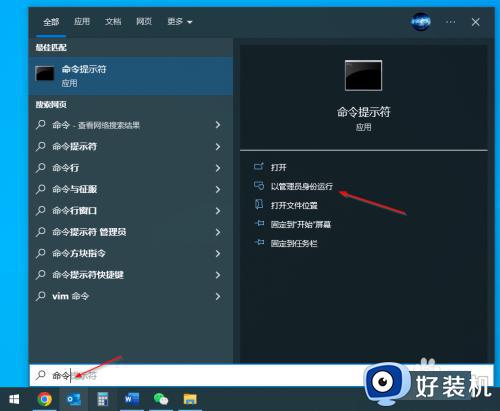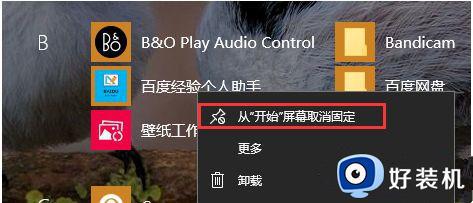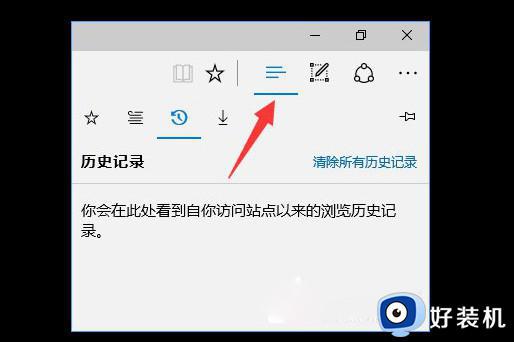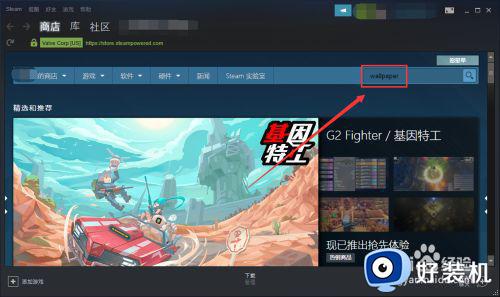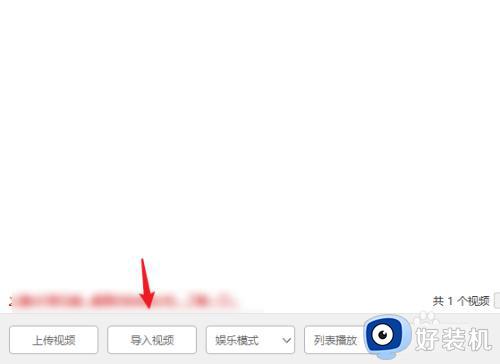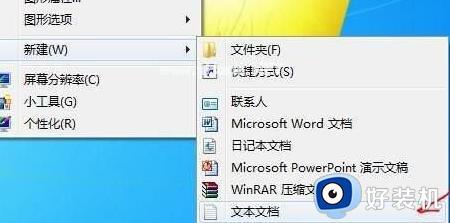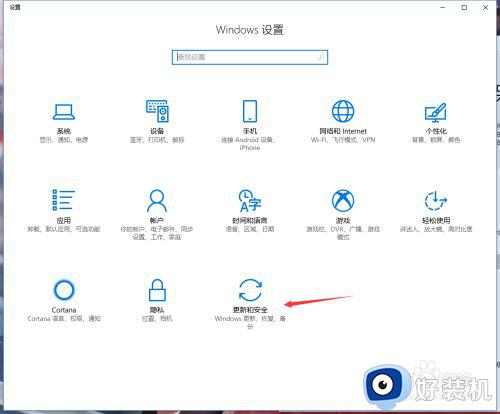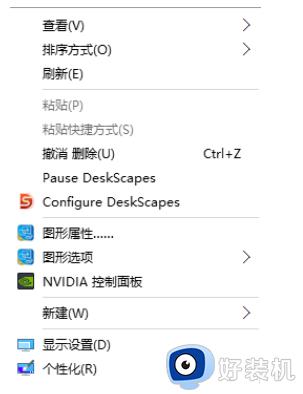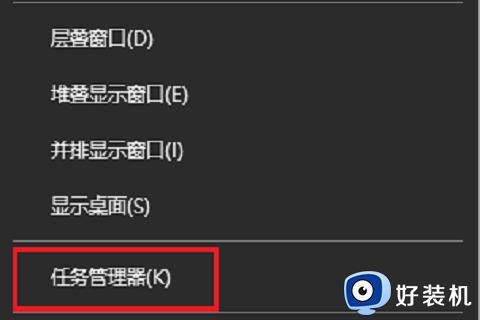如何在win10添加静态路由 win10添加静态路由的设置教程
时间:2023-08-24 12:33:00作者:mei
近期,有用户想在win10系统中添加静态路由,有什么办法实现,其实Windows系统可以在命令提示符中添加静态路由,而且操作步骤简单易懂,今天教程和大家在win10系统中添加静态路由的设置教程。
推荐:win10专业版系统
1、按“开始”按钮打开开始菜单后,直接键盘输入“命令提示符”,可以看到搜索到了相应程序,右键点击选择以管理员权限运行或直接选择以管理员权限运行。

2、添加静态路由,例如“route -p ADD 10.10.10.1 mask 255.255.255.0 10.10.10.254”回车执行该命令,成功的话会有如图片中相应提示。
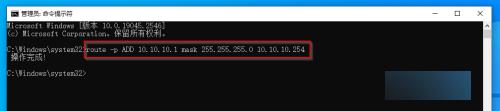
3、查看当前路由表:route print。如图片所示,可以看到刚添加的这条静态路由。
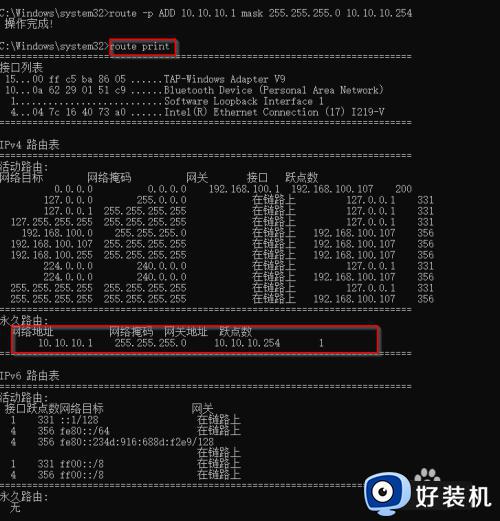
4、删除静态路由,例如“route -p DELETE 10.10.10.1 mask 255.255.255.0 10.10.10.254”回车执行该命令,成功的话会有如图片中相应提示。
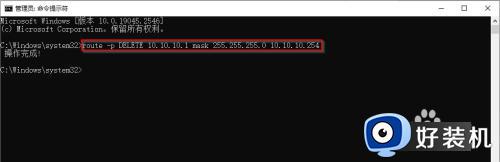
根据步骤内容设置,轻松在win10系统中添加静态路由,希望可以帮助到有需要的用户。